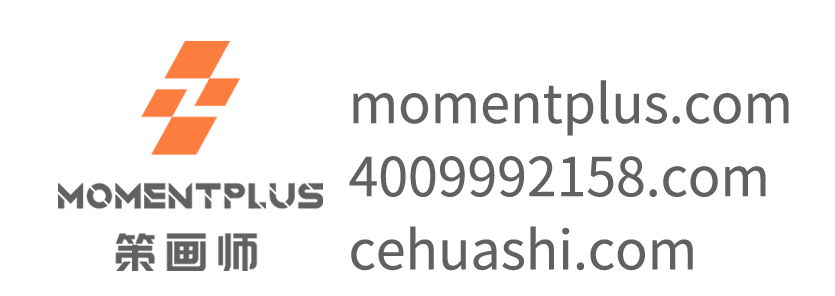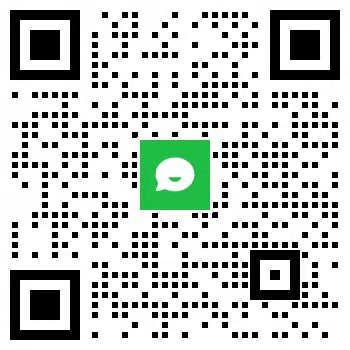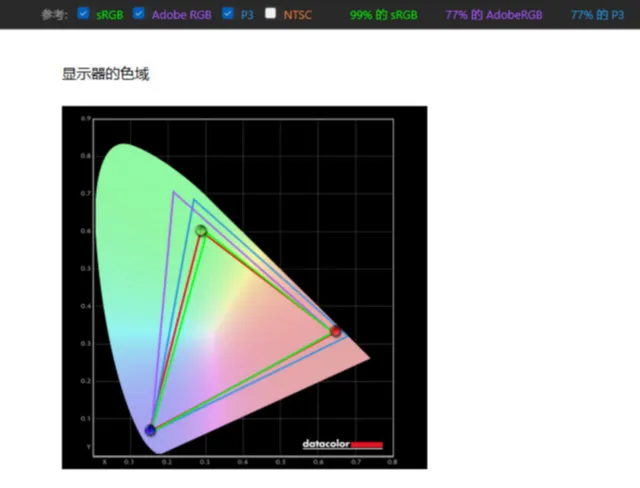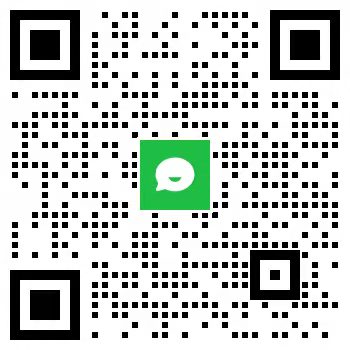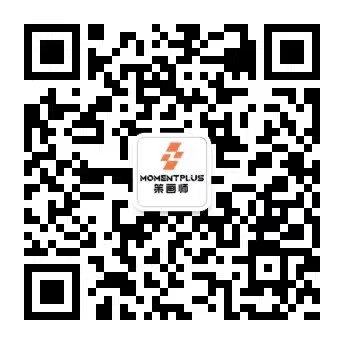策画师实用技巧篇——一些常用电脑办公技巧
随着科技的发展,电脑已经成了我们日常办公的必需品,那么如何使用电脑办公,才能提高我们的办公效率呢?今天就来跟大家分享一些常用电脑办公技巧。
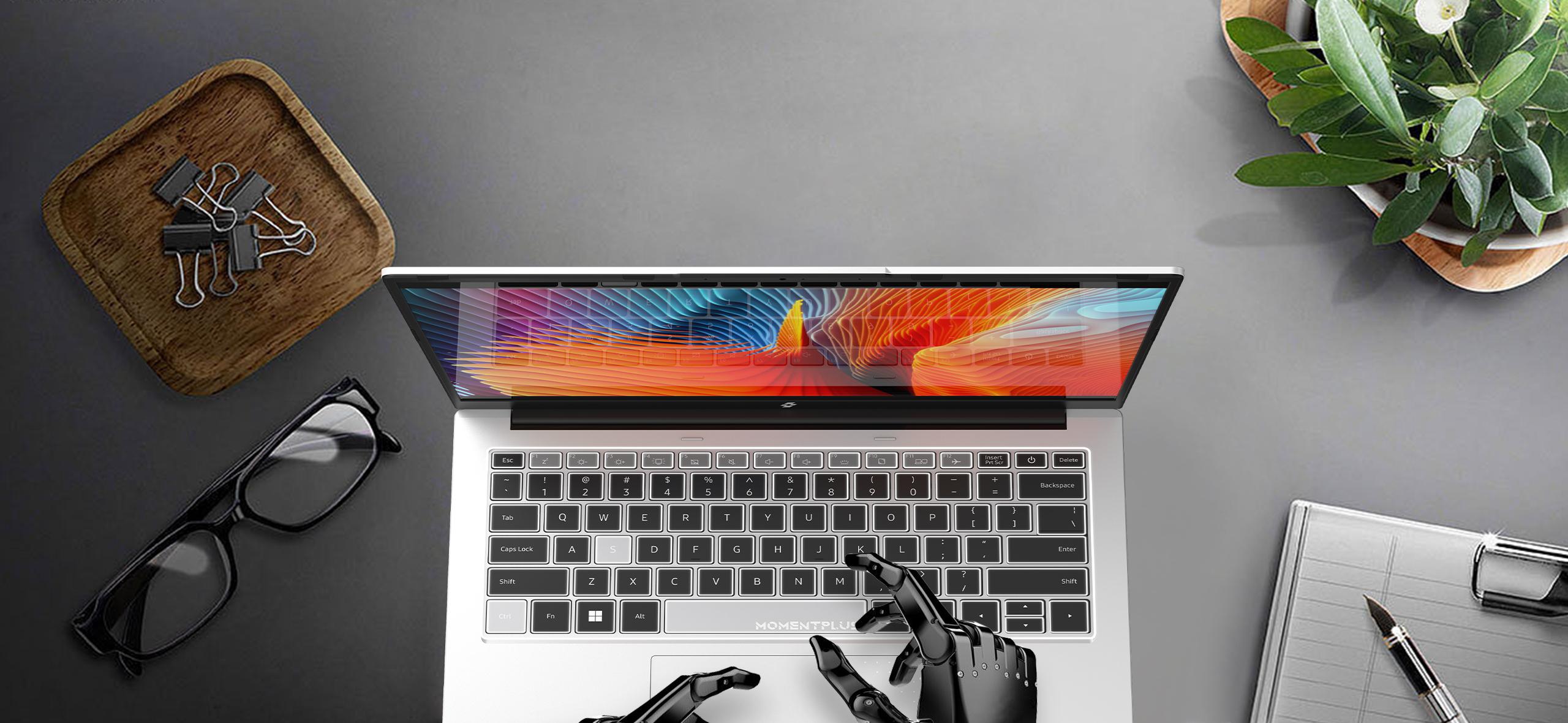
1、如何实现快速锁屏
这个功能可以帮助你快速锁定电脑屏幕,不仅可以节省时间,而且重要资料也不会被外泄,如果你在工作途中因为某些原因需要短暂外出时,不想把电脑关机,但是又担心自己的正在编辑的文档被别人看到,此时这个小技巧就可帮到你,具体操作为:按下Windows+L键,就可以快速的将电脑锁屏。

2、如何快速切换程序
这个方法适用于电脑桌面打开了很多程序的状态下,想要快速完成切换,用鼠标一个个点很浪费时间,这个时候你就可以直接按下:Alt+Tab键,或者Windows+Tab就可以快速完成切换。
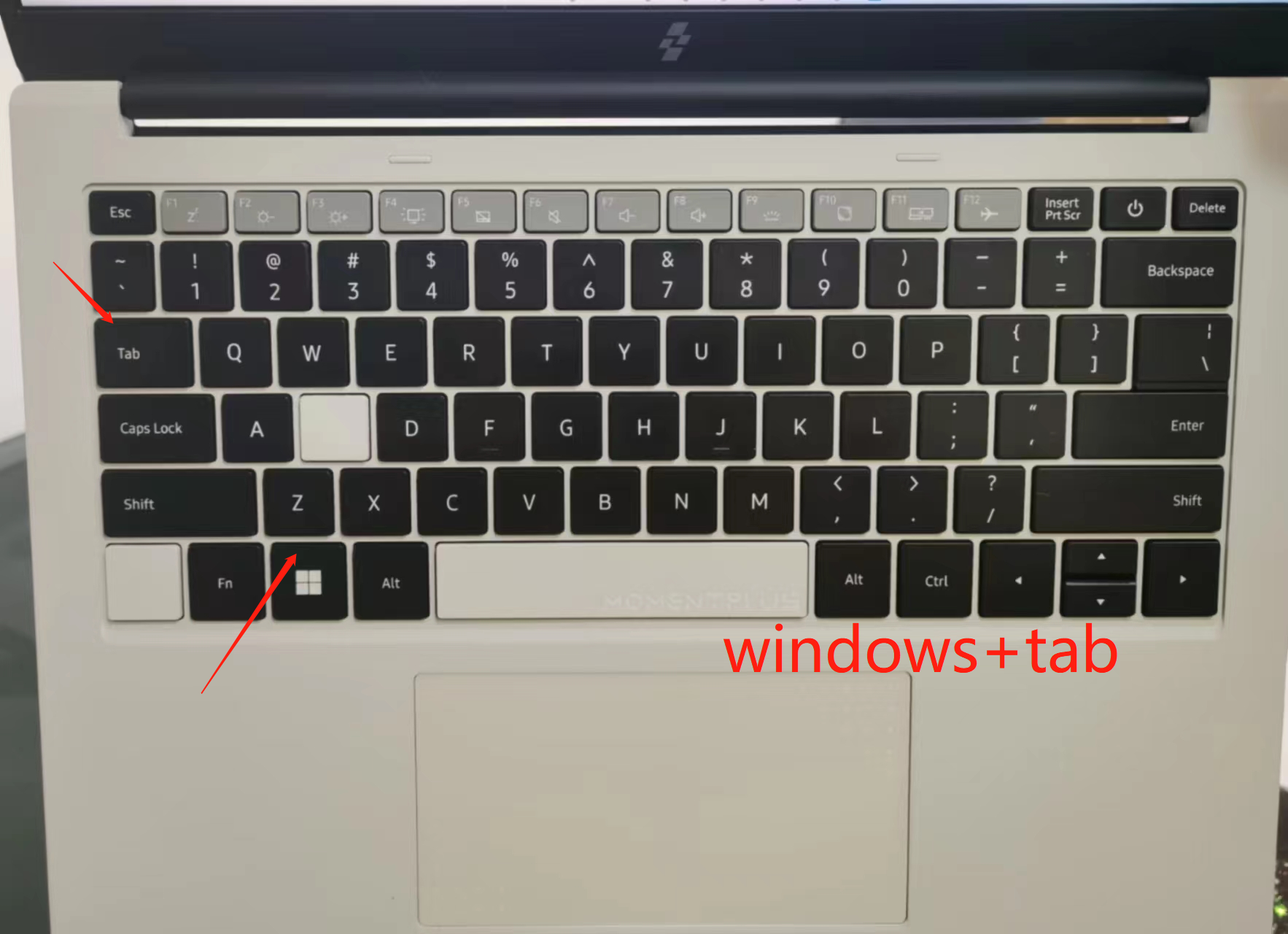
3、误删文字该怎么恢复
作为一名文案编辑者,这个是我用的最多的一个技巧 ,有时候一手抖,刚刚完成的一大段文字都给误删了。别紧张,这个时候你只需要同时按下Ctrl+Z就能撤销删除。此外,对于未清空回收站的情况下,不小心删除的文件,需要撤销删除找回时,Ctrl+Z同样适用。
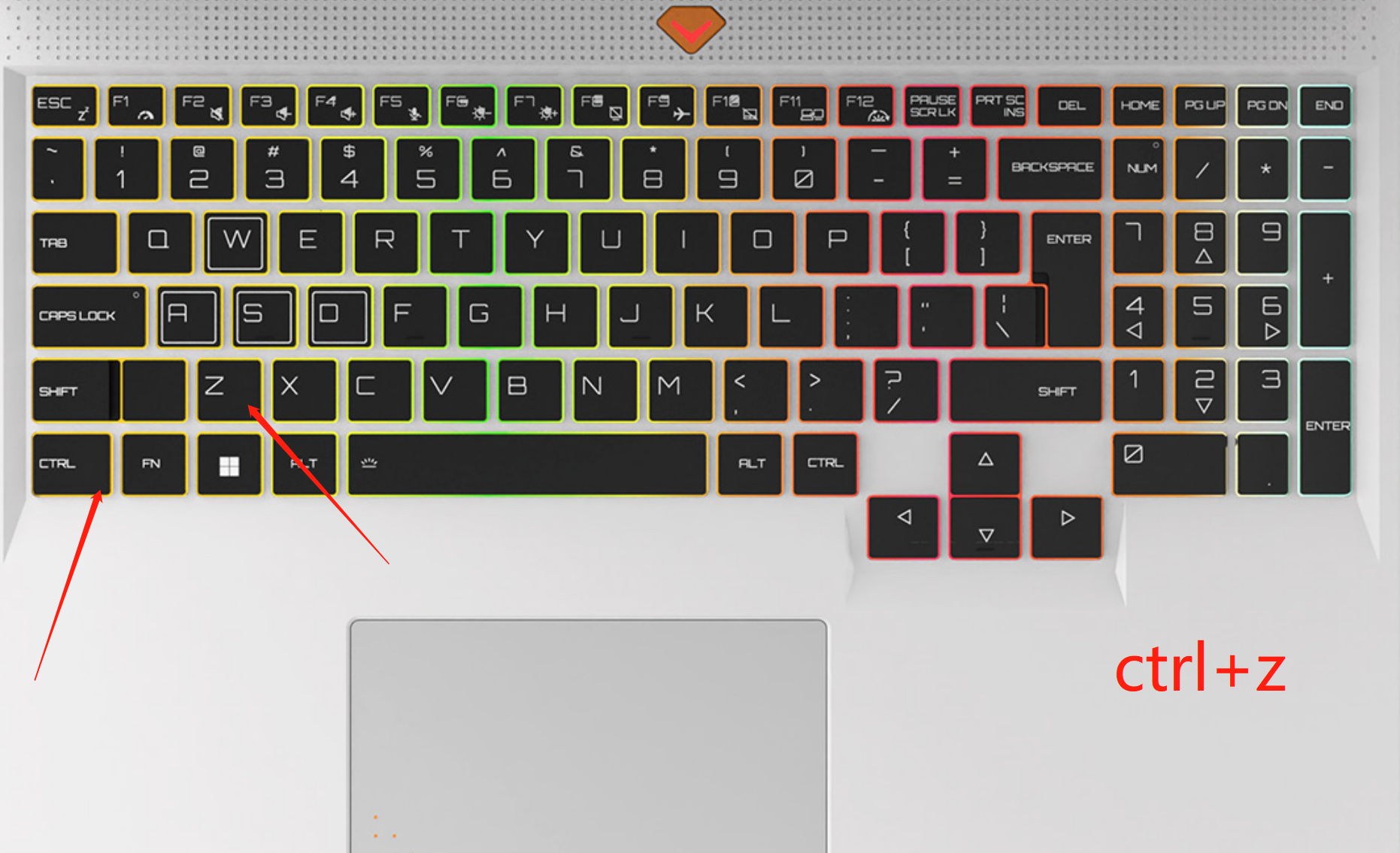
4、如何实现永久删除
对于日常办公中一些保密性文件,需要永久删除的,我们可以采用Shift+Delete键,就可以实现永久的删除文件,这个删除方法不经过回收站,无法使用还原操作恢复删除文件,这个方法可以有效的保护文件不泄露,但是需要谨慎使用,一旦删除无法找回。
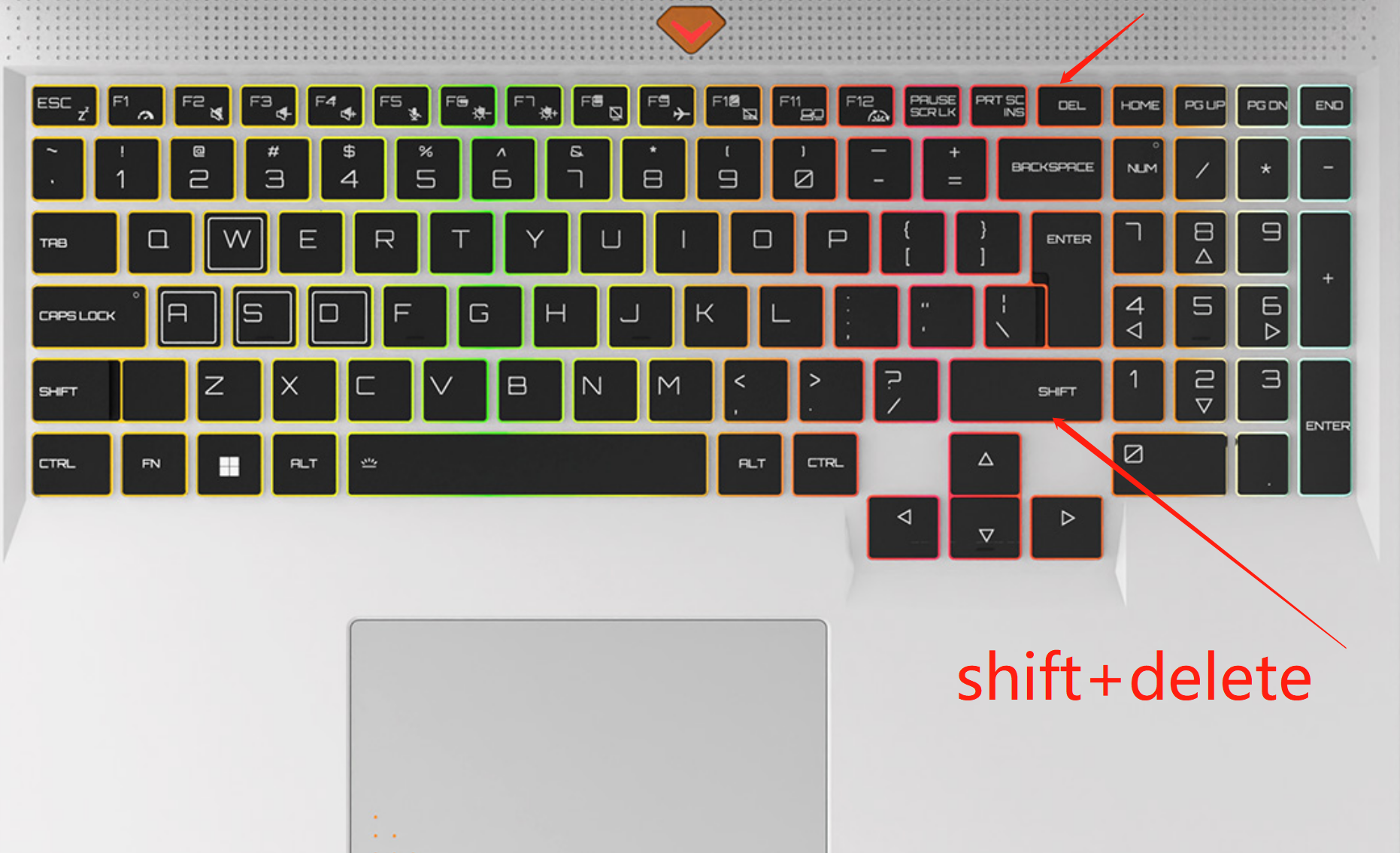
5、如何将PDF快速转为Word
pdf转Word这个是很多人都会遇到的问题,直接转换时总是会出现很多问题,在这里给大家推荐一款比较好用的转换软件---迅捷PDF转换器软件,这款软件不仅可以帮助你将PDF转换为其他格式,还可以将其他格式文档转换为PDF,而且还能将PDF进行压缩、合并、解码等等。
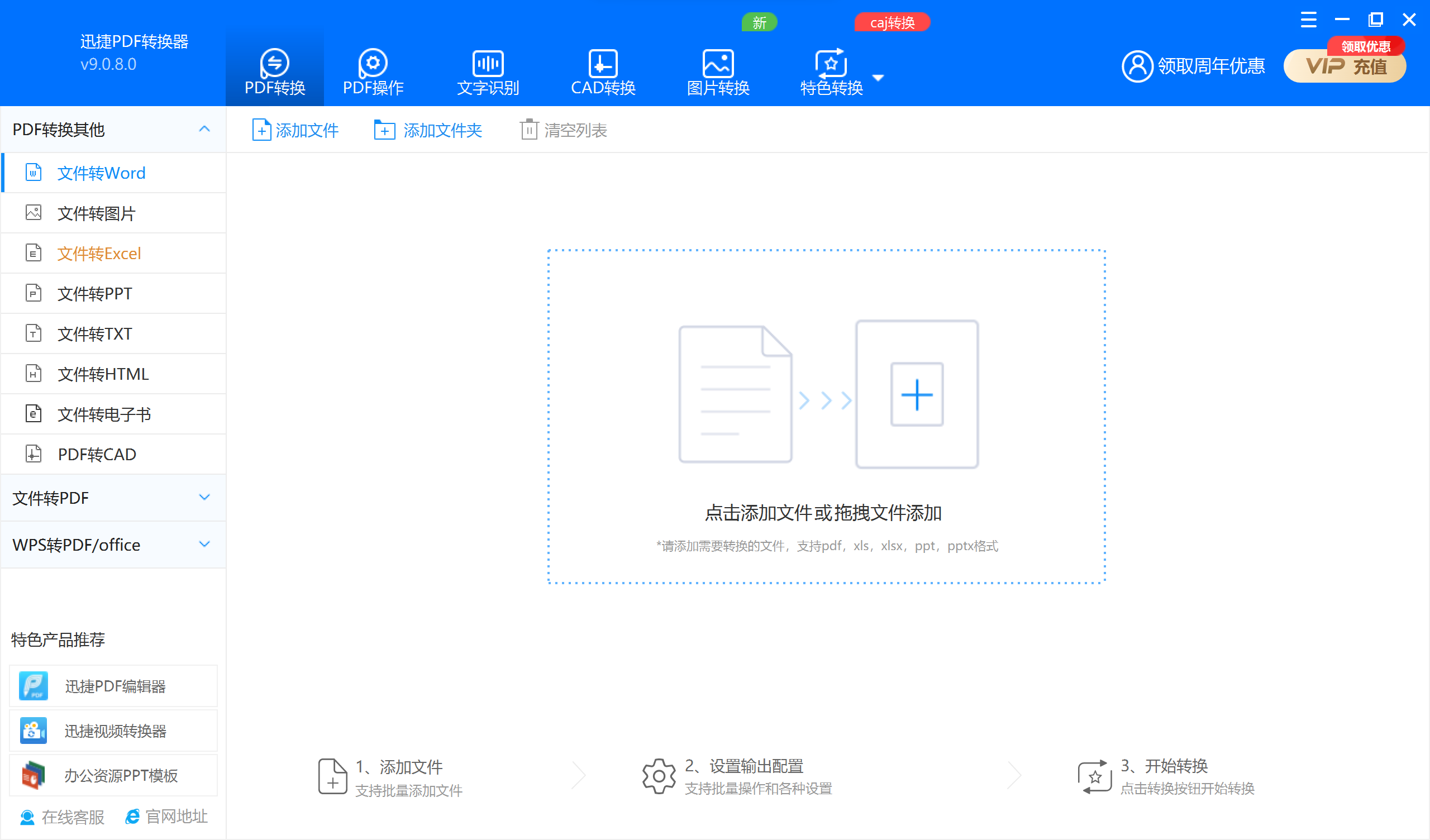
6、如何快速将word表格自动填充批量输入编号
在日常工作中,当我们遇到在word里面处理表格,输入序号之类的问题时,我们一般都会采用在excel中编辑好,粘贴复制到word中,但是使用这种方法的前提是两个软件都需要打开,其次还要考虑二者的格式问题。

那么有没有更简单快速的解决方法呢?答案当然是有的,首先我们选中需要自动填充需要的单元格,选择功能区域中的“开始”,在“段落”组中点击“编号”按钮。然后选择任意一种编号形式。然后在表格中就会自动填充编号,减少了手工输入工作量,还提高了工作效率。
以上就是今天分享给大家的六大电脑应用办公技巧,掌握这些方法,帮助你快速提高办公效率。
-
-
-
-
聊一款适合设计师、剪辑师的高素质屏幕的笔记本电脑——策画师MOMENTPLUS笔记本电脑
聊一款适合设计师、剪辑师的高素质屏幕的笔记本电脑——策画师MOMENTPLUS笔记本电脑
넶131 2023-02-28 -